A Masiero Engineers usa o ScreenConnect como um programa de computador para fornecer serviço de suporte remoto. Se você quer ou precisa desinstalar ScreenConnect Mac, você pode fazê-lo a qualquer momento lendo as instruções abaixo.
ScreenConnect agora mudou seu nome para ConnectWise Control. Portanto, se você está procurando "desinstalar o ConnectWise Control Mac", este guia é para você. Por várias razões, vários usuários de Mac não conseguem desinstale o software completamente. Se os dados do aplicativo e as partes relacionadas ainda estiverem presentes no dispositivo, ele não foi totalmente removido e desinstalado.
Esses restos vão segurar seu dispositivo e preenchê-lo com itens incorretos, e também causar uma série de outros problemas em sua vida, como pop-ups de erro bizarros, bem como a incapacidade de instalar novos aplicativos.
Conteúdo: Parte 1. Onde o ConnectWise está localizado no Mac?Parte 2. Como desinstalar completamente o ScreenConnect de um Mac?Parte 3. Como desinstalar o Screenconnect no Mac via linha de comando?Parte 4. Conclusão
Parte 1. Onde o ConnectWise está localizado no Mac?
Se você decidir desinstalar o ScreenConnect no Mac e agora estiver procurando a localização do cliente ConnectWise Control para Mac, ele normalmente estará localizado na pasta Aplicativos ou onde você escolher instalá-lo durante o processo de instalação. Veja como você pode encontrá-lo:
-
Usando o Finder:
- Abra o Finder.
- Navegue até a pasta “Aplicativos” na barra lateral.
- Procure o ícone do aplicativo ConnectWise Control. Pode ser denominado "ConnectWise Control" ou algo semelhante.
- Você também pode usar a barra de pesquisa no Finder para pesquisar “ConnectWise Control” se tiver problemas para localizá-lo.
-
Usando o Spotlight:
- Clique no ícone da lupa na barra de menu ou pressione Command + Espaço para abrir o Spotlight.
- Digite “ConnectWise Control” na barra de pesquisa do Spotlight.
- Assim que o aplicativo aparecer nos resultados da pesquisa, você pode clicar nele para abri-lo diretamente.
Por que as pessoas querem desinstale o ScreenConnect no Mac? Mesmo com a segurança na utilização do aplicativo, muitos usuários relatam que ele também tem seus problemas que os levaram a querer removê-lo. Meses atrás, as pessoas relataram que houve uma grande interrupção que levou as pessoas a remover o aplicativo. Alguns também disseram que erros foram vistos repetidamente ao usar este aplicativo; há também controlar problemas dentro do aplicativo.
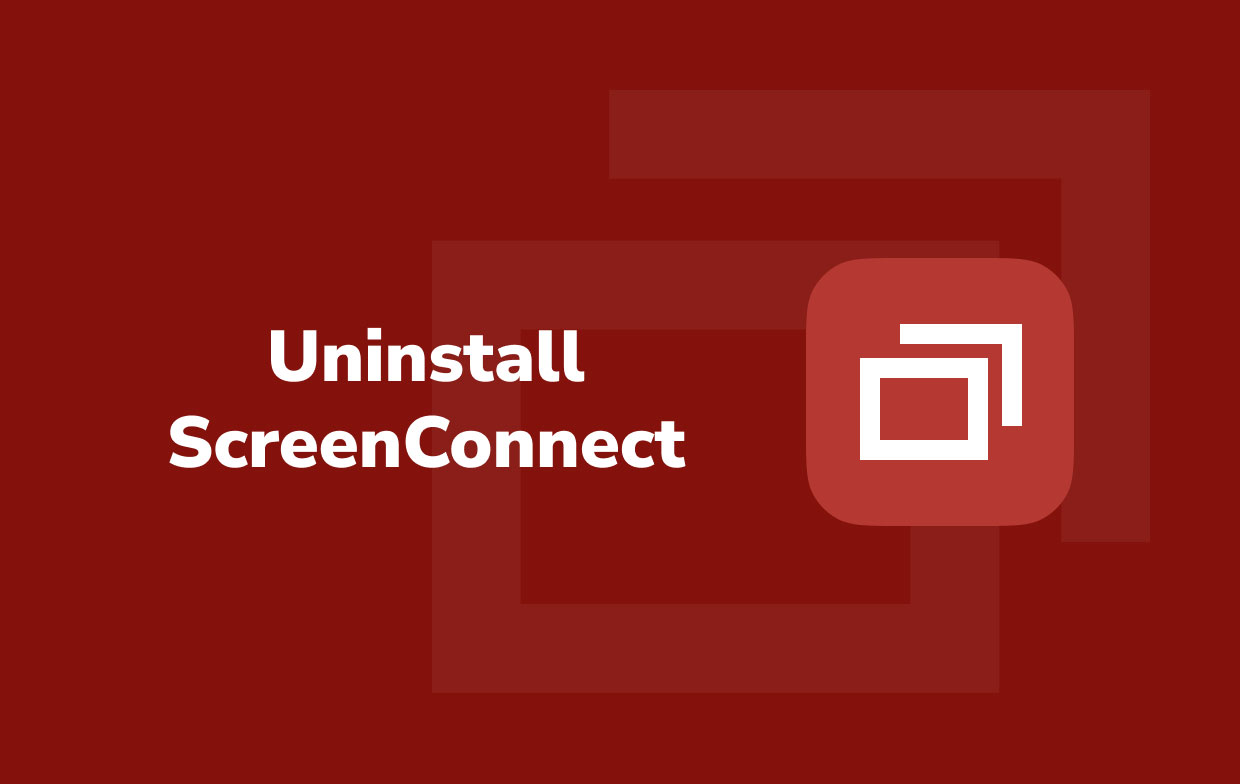
Parte 2. Como desinstalar completamente o ScreenConnect de um Mac?
Para saber mais sobre como desinstalar o ScreenConnect no Mac, continue lendo abaixo.
Existe uma abordagem ainda mais direta e melhor para ajudá-lo. Uma ferramenta de terceiros pode ajudá-lo a remover quaisquer aplicativos desnecessários e apagar todos os seus arquivos, permitindo que você libere algum espaço no disco rígido.
Especialmente quando os usuários não conseguem localizar o software em Adicionar/Remover Programas ou mesmo em seu desinstalador integrado, uma ferramenta de terceiros pode economizar muito tempo e aborrecimentos. Por exemplo, PowerUninstall é um aplicativo que pode remover qualquer aplicativo.
PowerUninstall torna mais simples remover ScreenConnect do Mac junto com seus arquivos relacionados sem encontrá-los um por um. Ele faz todo o trabalho para você, o que o torna menos trabalhoso e demorado.
Leva apenas alguns cliques para desinstale um aplicativo como o Adobe CC e alguns minutos para concluir o processo sem sobras. Siga as etapas abaixo para saber como desinstalar fácil e completamente o Screenconnect no Mac usando PowerUninstall:
- Abra o aplicativo PowerUninstall e pressione “Ver todos os aplicativos”.
- Então, todos os programas baixados estarão disponíveis na página assim que o processo de verificação dos aplicativos for concluído. Você pode procurar o ScreenConnect e selecioná-lo ou digitar o nome na caixa de pesquisa. Em seguida, todas as pastas e arquivos do ScreenConnect aparecerão no lado direito da tela.
- Selecione o aplicativo e os arquivos que deseja excluir. Depois de tomar sua decisão, clique no botão "Desinstalar aplicativos" botão no canto inferior direito da tela e aguarde a conclusão do processo.
- Quando o procedimento for concluído, uma janela pop-up com o texto “Desinstalação concluída” aparecerá. Agora você pode desinstalar com sucesso o ConnectWise Control no Mac.
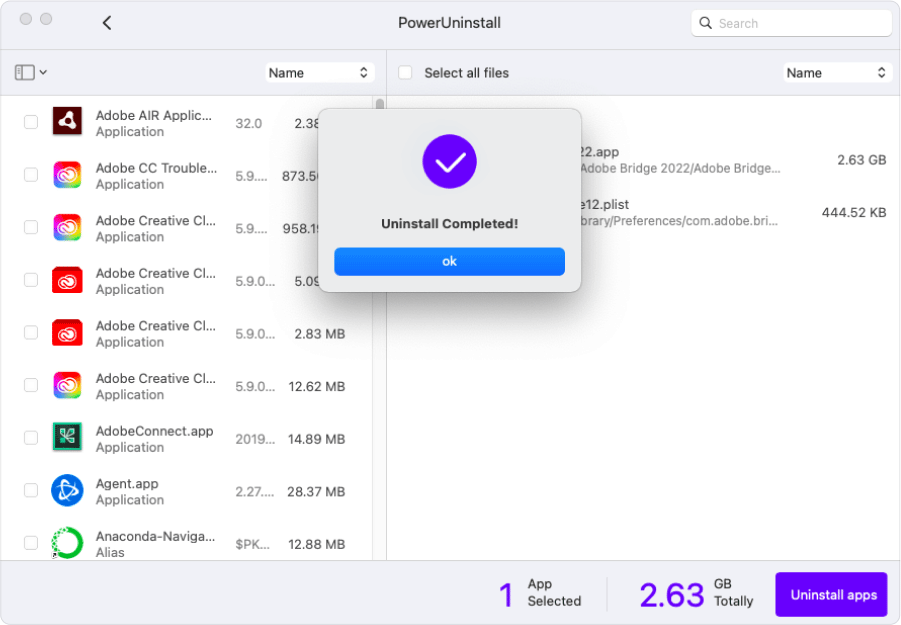
Parte 3. Como desinstalar o Screenconnect no Mac via linha de comando?
Alguns usuários também podem preferir, ou apenas querem saber como remover os aplicativos do Mac manualmente. Bem, o método manual é o oposto do que usa uma ferramenta de terceiros.
Requer mais tempo e esforço para você, especialmente se você é iniciante e não está familiarizado com o Mac. Essa pode ser uma maneira desafiadora, mas também é eficaz se você fizer isso corretamente.
Para desinstalar manualmente o Screenconnect no Mac, siga as instruções abaixo:
- Abra o Finder> clique em Ir para a pasta> opt.
- Anote o nome do screenconnect específico
- Remova todos os arquivos que contêm o ConnectWise Control ou ScreenConnect da pasta Downloads no Mac.
- Abra o terminal, em seguida, execute os comandos indicados abaixo, um por vez.
- Reinicie o Mac.
sudo rm -r /opt/connectwisecontrol*sudo rm -r /Library/LaunchDaemons/connectwisecontrol*sudo rm -r /Library/LaunchAgents/connectwisecontrol*sudo rm -r /opt/screenconnect*sudo rm -r /Library/LaunchDaemons/screenconnect*sudo rm -r /Library/LaunchAgents/screenconnect*
Depois de conhecer as maneiras manuais e automáticas de desinstalar o Screenconnect no Mac, vamos saber mais sobre este aplicativo agora.
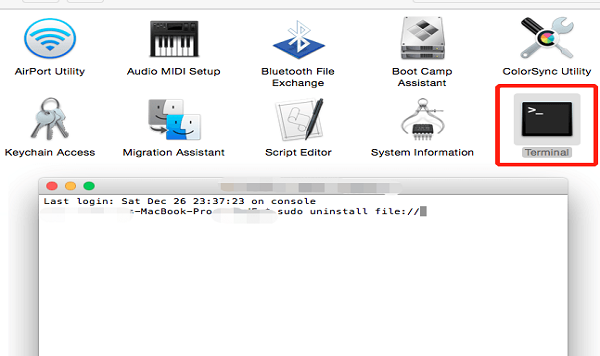
Parte 4. Conclusão
À medida que você percorre todo o artigo, primeiro ele fornecerá uma visão geral do que é o ScreenConnect, sua conexão com o ConnectWise Control e se o aplicativo era seguro. Infelizmente, mesmo com o quão bom é um aplicativo, há algumas coisas que eles não podem controlar, como ter bugs ou erros ao usar o software. E assim, eles preferem desinstale o ScreenConnect no Mac.
Duas formas diferentes foram oferecidas neste post: manualmente ou automaticamente através de um software especializado. Usar o PowerUninstall realmente economizaria muito tempo e esforço. Por outro lado, fazer isso manualmente seria realmente um incômodo para você, especialmente se você for uma pessoa ocupada.
No entanto, qualquer que seja o método escolhido, o importante é que você faça a desinstalação completamente, o que significa excluir incluindo os arquivos relacionados do aplicativo. Como todos os aplicativos geram arquivos e dados, você deve garantir que todos sejam removidos.




James Blackwell2022-08-08 18:04:36
Alguém está usando este programa screenconnect para hackear meus telefones